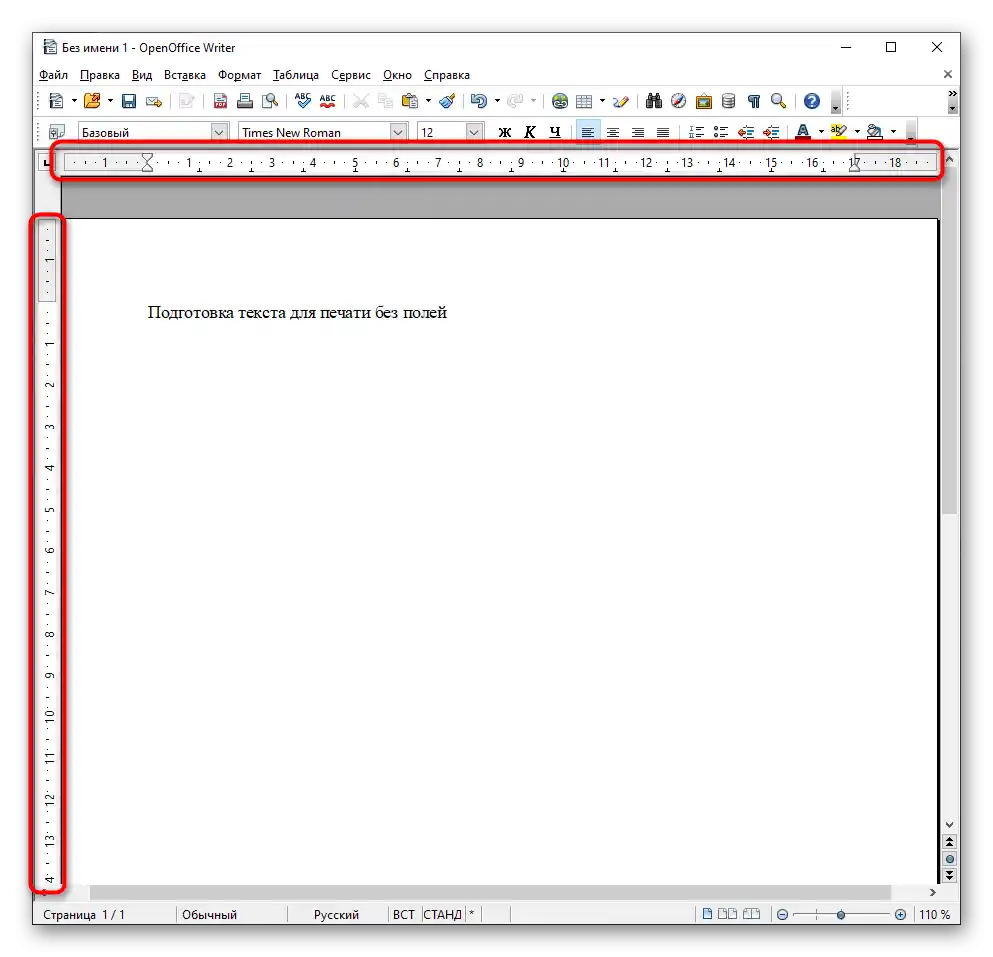Obsah:
Způsob 1: Menu "Nastavení tisku"
Pokud plánujete trvale používat tiskárnu pro tisk bez okrajů, můžete tuto možnost nastavit v menu správy samotného zařízení. To umožní provést změny pouze jednou a zajistit, aby se aplikovaly při odesílání každého dokumentu k tisku. Bez ohledu na model zařízení se tento úkol provádí stejně a algoritmus kroků vypadá takto:
- Otevřete menu "Start" a přejděte odtud do "Nastavení".
- Mezi seznamem všech sekcí otevřete "Zařízení".
- Všimněte si panelu vlevo, přes který přepněte na kategorii "Tiskárny a skenery".
- Najděte zařízení, pro které chcete nastavit tisk bez okrajů, a klikněte na něj pro zobrazení menu.
- Všechny potřebné parametry pro vyřešení daného úkolu se nacházejí v "Správě".
- Klikněte na klikací text "Nastavení tisku" — tento bod se vždy nachází v tomto menu a má stejné označení pro jakýkoli model tiskového zařízení.
- Vyberte kartu "Stránka" nebo "Tisk".
- Jako rozložení stránky nastavte variantu "Bez okrajů" nebo ji najděte v jiném bloku nastavení — jejich umístění závisí na značce a modelu tiskárny.
- Pokud tiskárna podporuje práci s různými typy papíru, objeví se samostatné upozornění, kde je třeba uvést, pro jaký papír provádět změny.
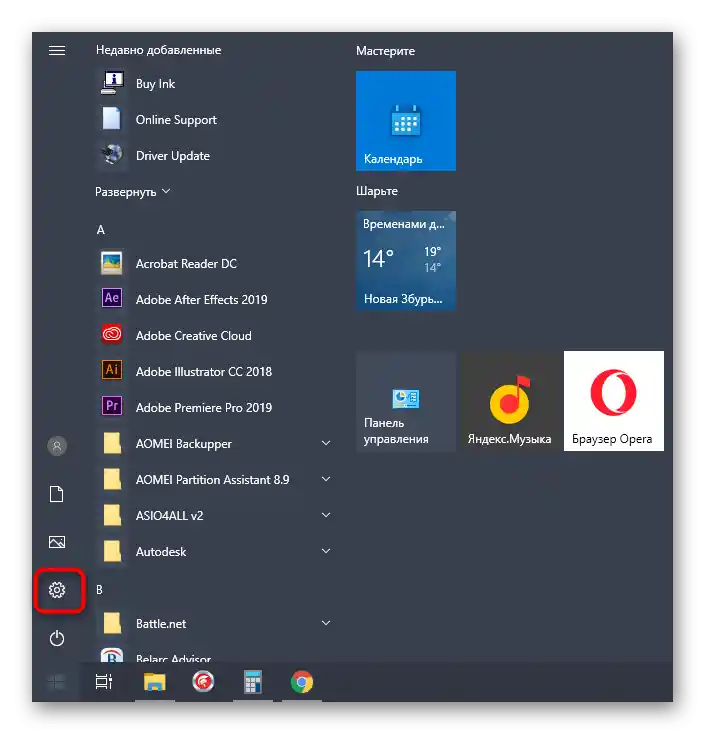
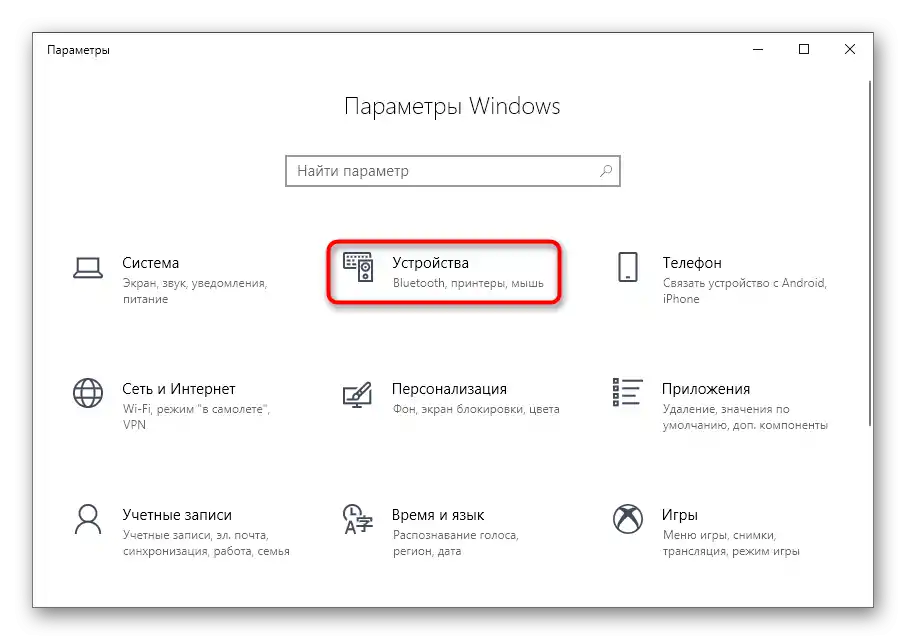
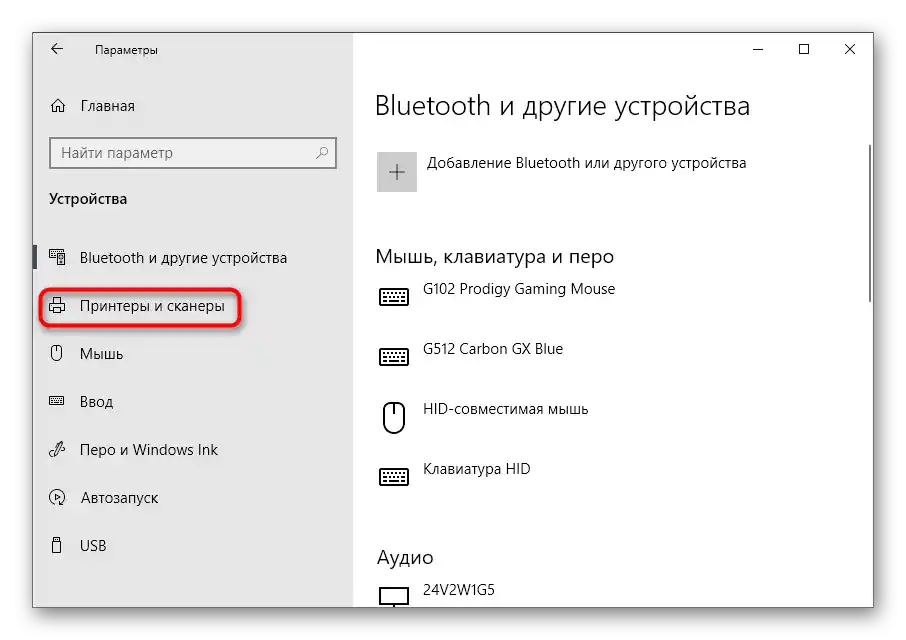
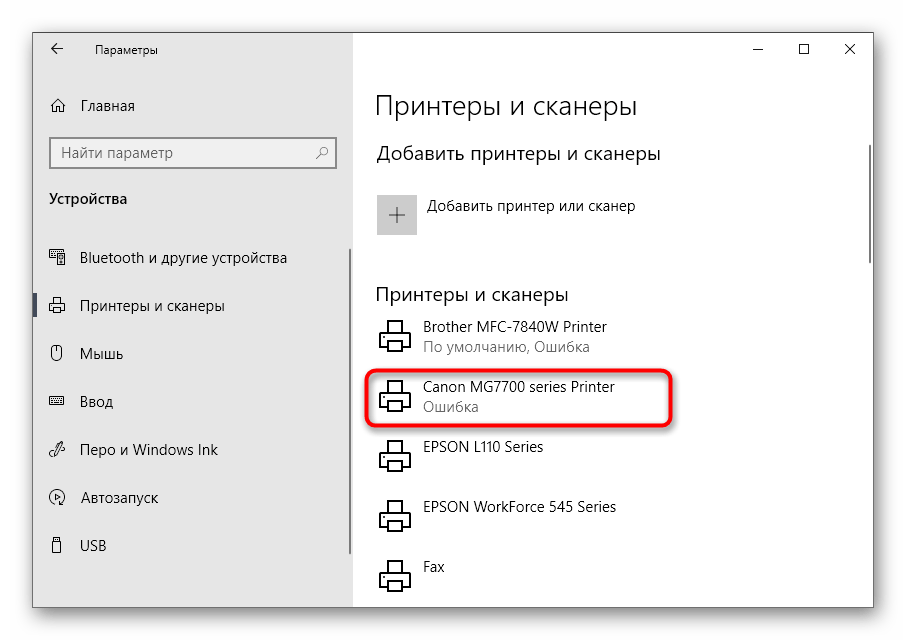
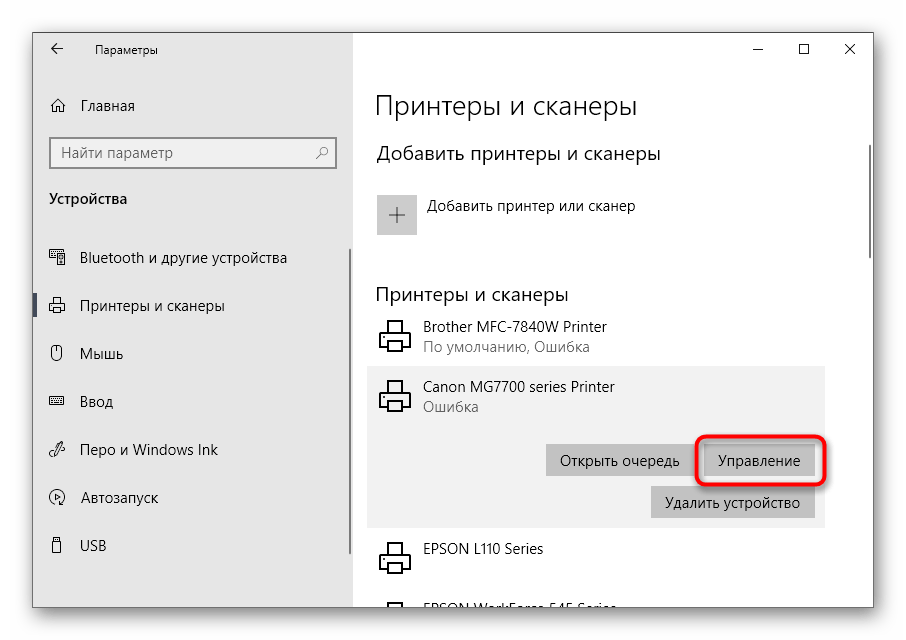
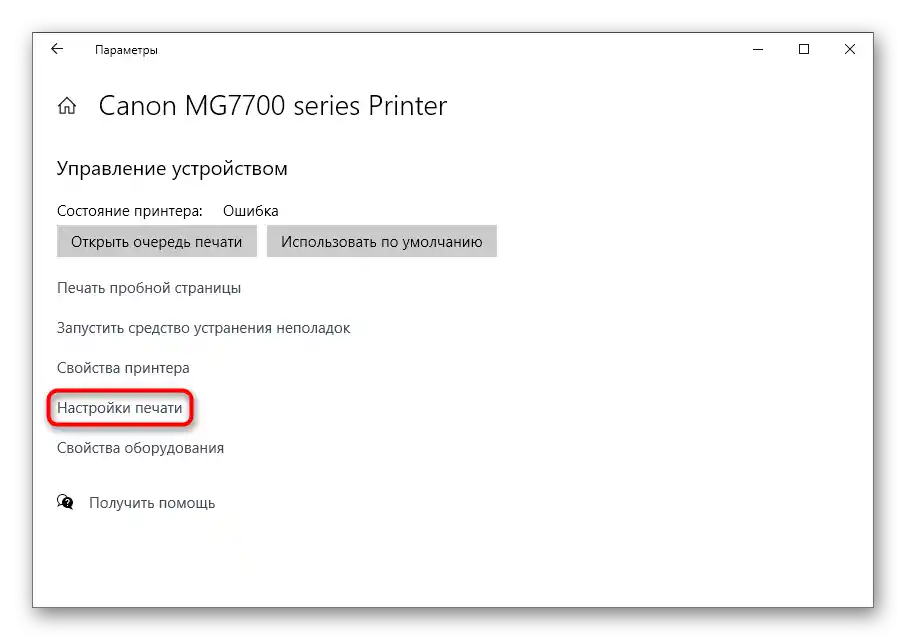
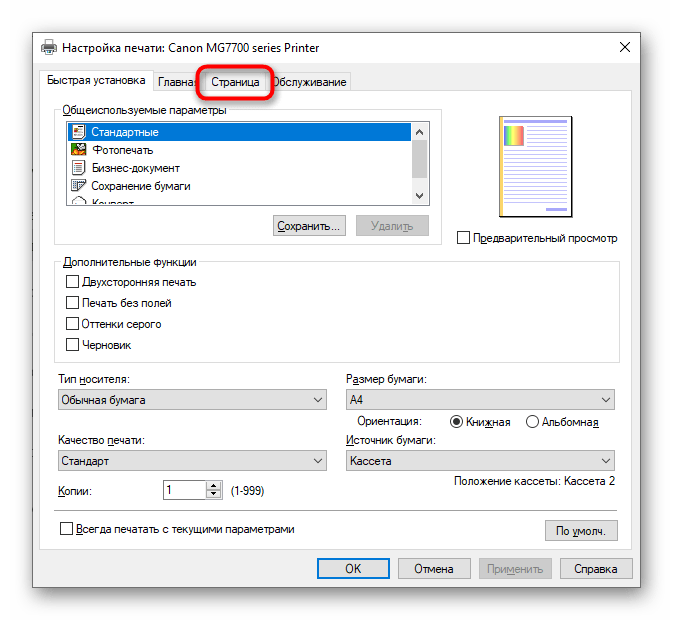
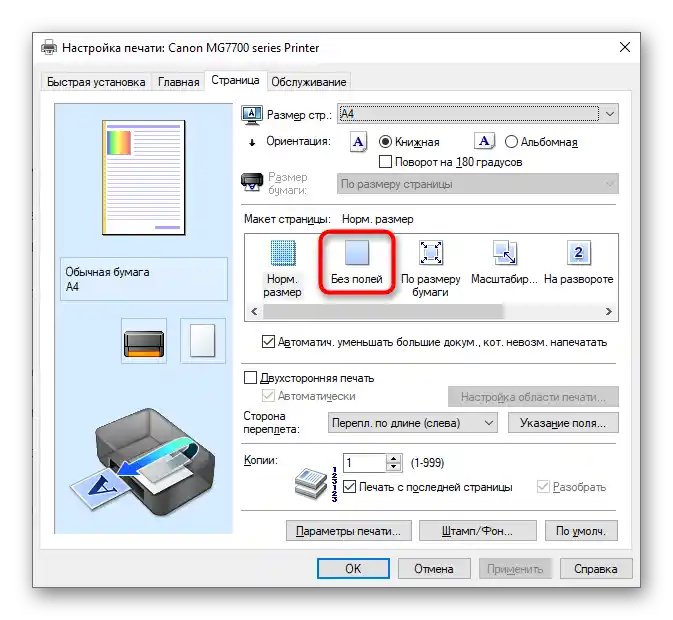
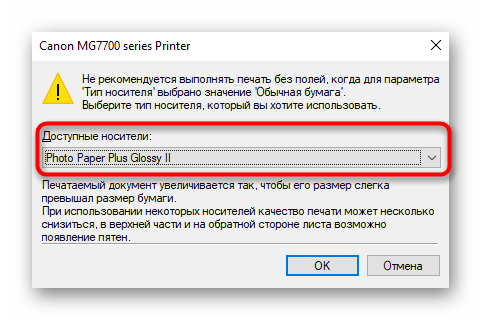
Zbývá pouze vytisknout dokument, který již má okraje, abyste zkontrolovali, zda je tiskárna nyní ignoruje.Pokud náhodou pole nikam nezmizela, zkuste restartovat počítač a tiskové zařízení, a poté opakujte operaci.
Způsob 2: Aplikace výrobce tiskárny
Tato varianta je vhodná pro uživatele, kteří dávají přednost odesílání dokumentů prostřednictvím aplikace výrobce tiskárny, která je nainstalována na samotném počítači. Uveďme, že ne všechna zařízení podporují podobná řešení, která se instalují spolu s hlavním ovladačem.
- Proveďte kroky popsané v předchozím způsobu, abyste našli svou tiskárnu v seznamu a zobrazili její ovládací prvky. Pod jejím názvem klikněte na řádek "Otevřít aplikaci tiskárny".
- Spusťte úlohu tisku dokumentů kliknutím na speciálně určené tlačítko.
- V okně "Průzkumníka" vyberte textový soubor nebo dokument ve formátu PDF, který chcete odeslat k tisku bez okrajů.
- Při nastavení tisku změňte hodnoty položky, která umožňuje zbavit se dodržování okrajů.
- Pokud chybí v hlavním menu, přejděte do sekce "Další možnosti" a hledejte jej tam.
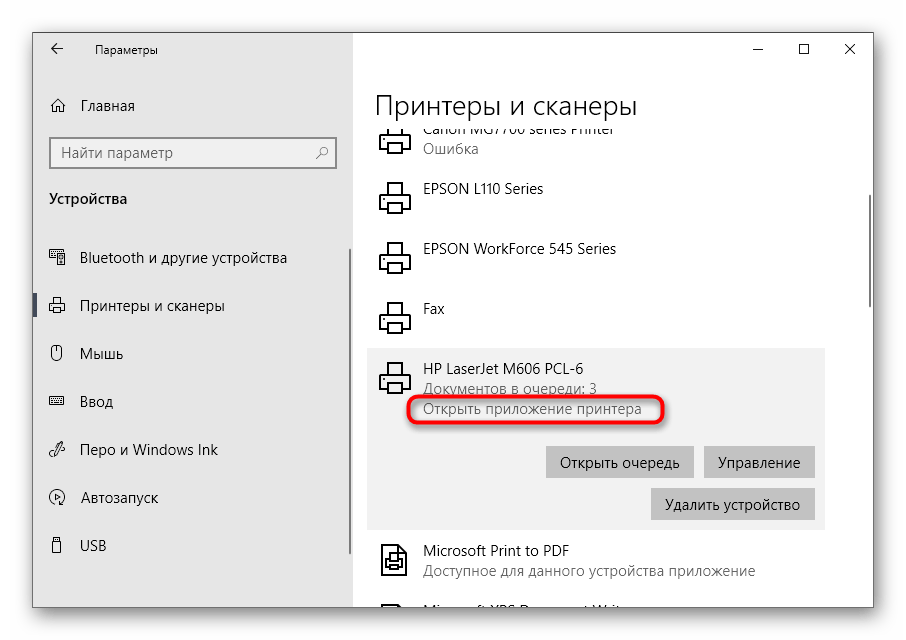
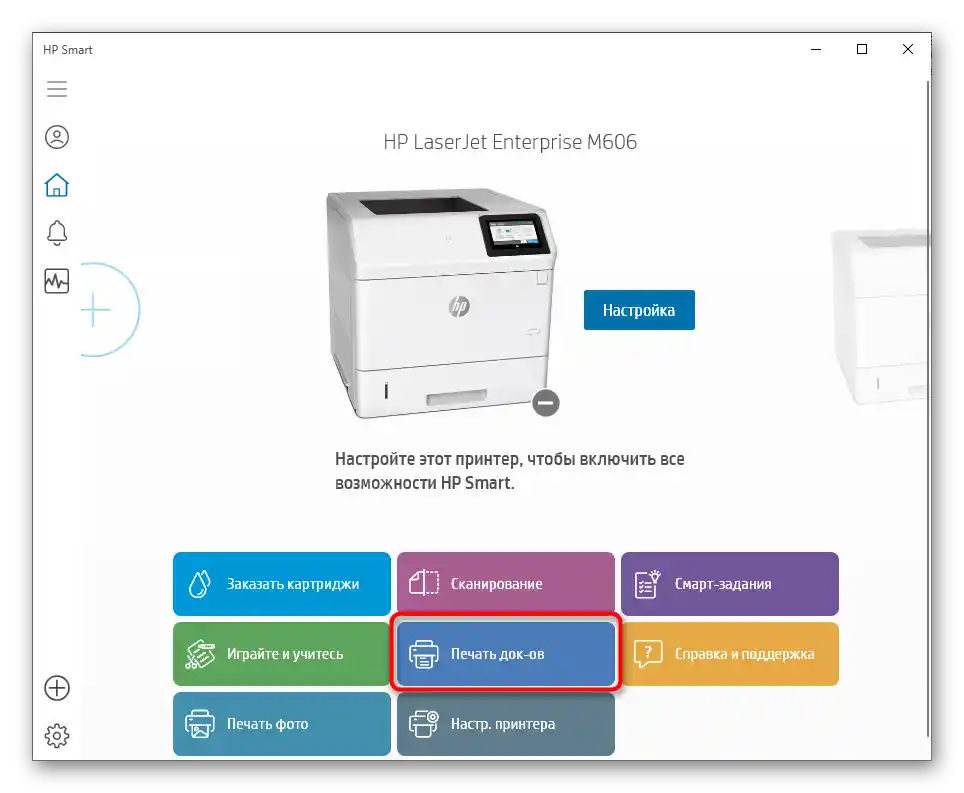
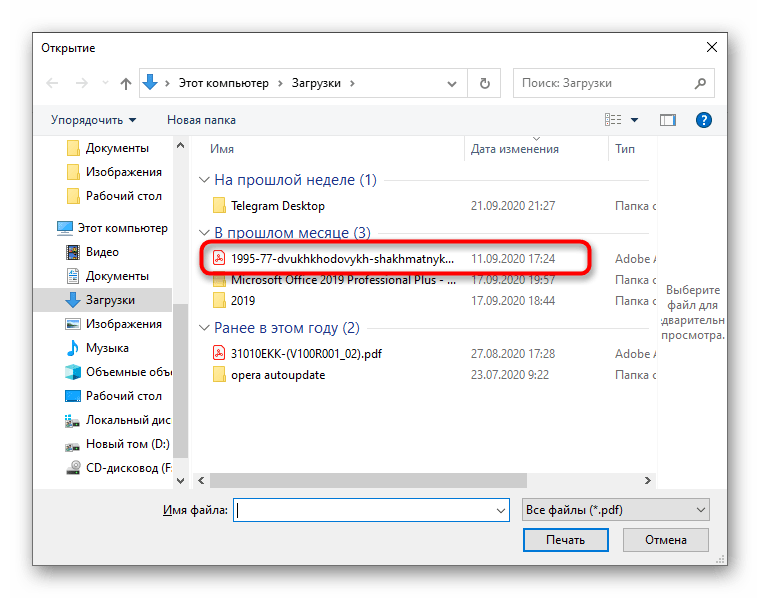
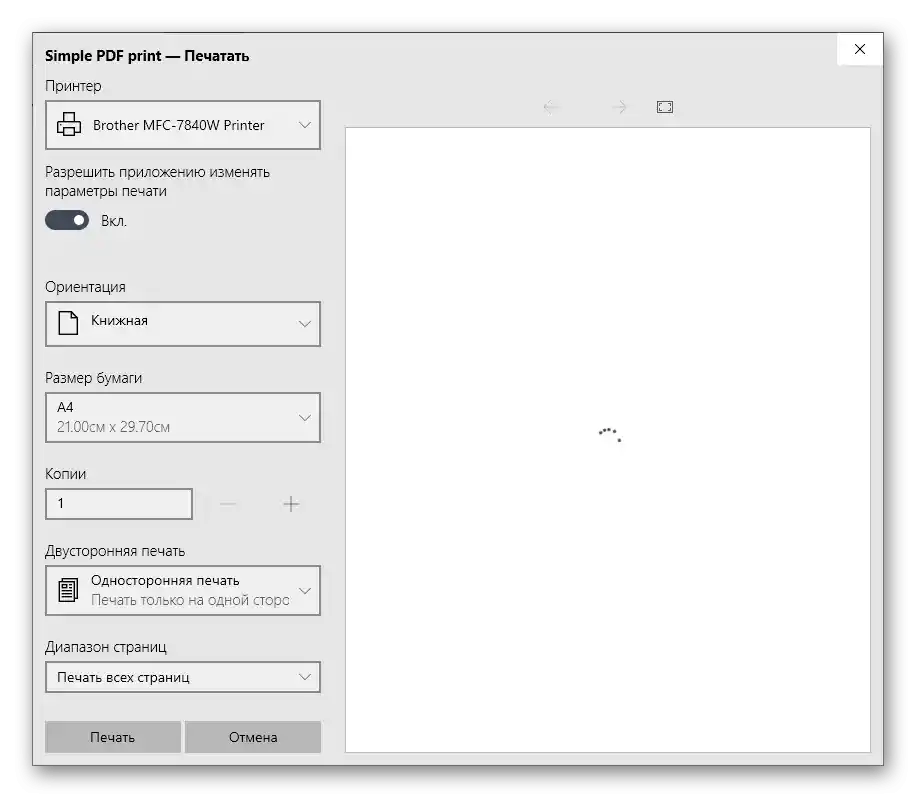
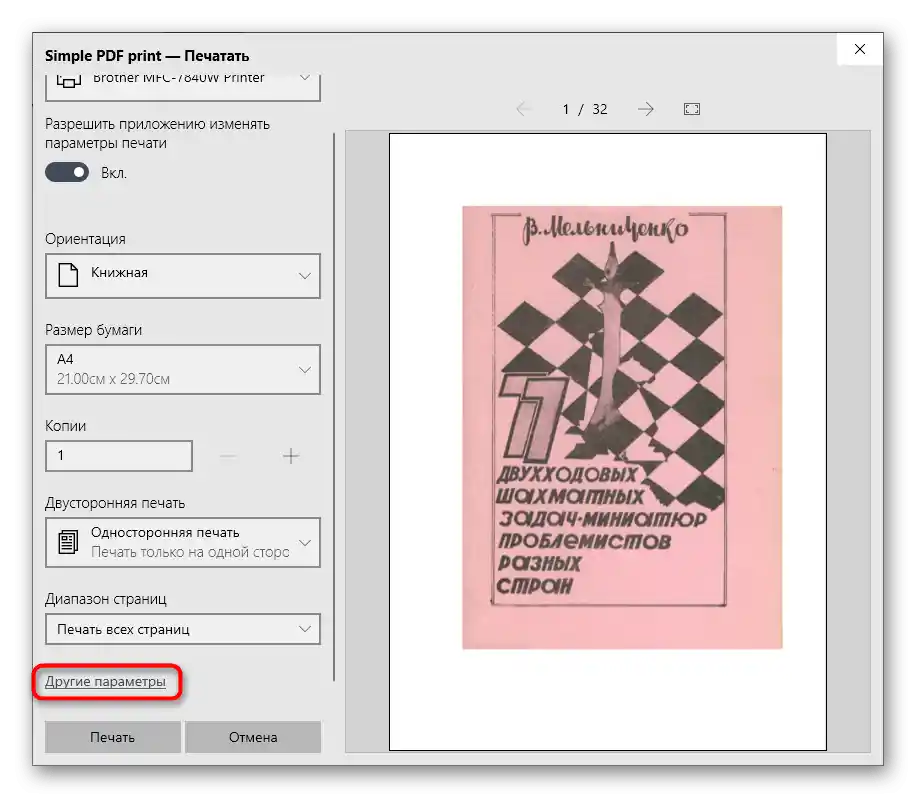
Přesný popis umístění této možnosti poskytnout nelze, protože každá aplikace se liší svým vzhledem a funkčními vlastnostmi.
Způsob 3: Program pro práci s dokumenty
Pokud má dokument být odeslán k tisku bez okrajů pouze jednou, nemá smysl neustále přepínat tuto možnost v nastavení tiskárny. Místo toho ji lze nastavit pouze jednou při interakci s programem, kde se dokument připravuje.To může být jakýkoli textový editor, princip dalších kroků se nijak nezmění.
- Otevřete sekci "Soubor" a přes rozbalovací menu přejděte k "Tisk". Tento komponent můžete spustit také pomocí klávesové zkratky Ctrl + P.
- V menu výběru tiskárny uveďte tu, kterou chcete použít pro tisk, a poté klikněte na tlačítko "Vlastnosti".
- Otevřete záložku "Stránka", o které jsme již hovořili v Způsobu 1, a vyberte režim tisku bez okrajů, poté se vraťte a spusťte proces.
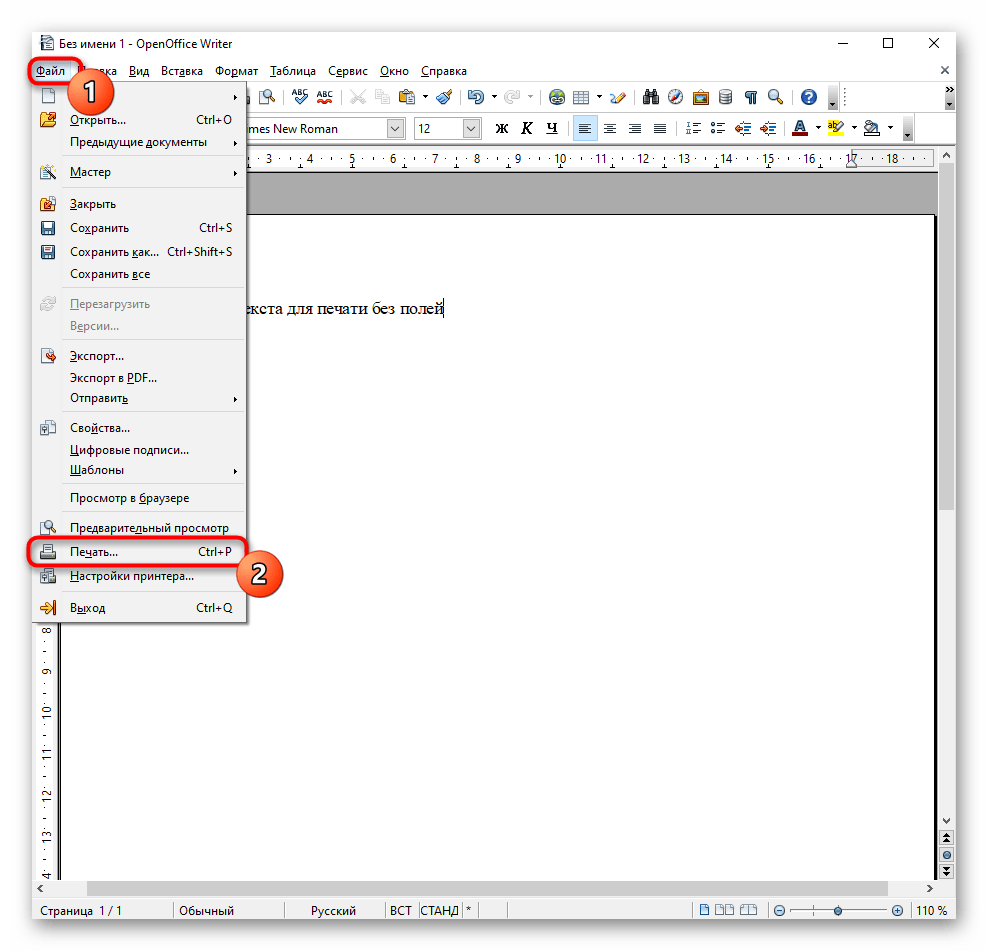
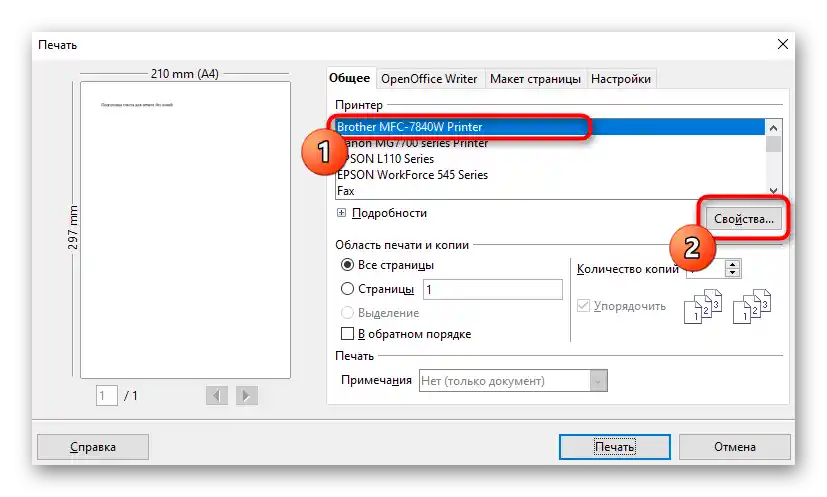
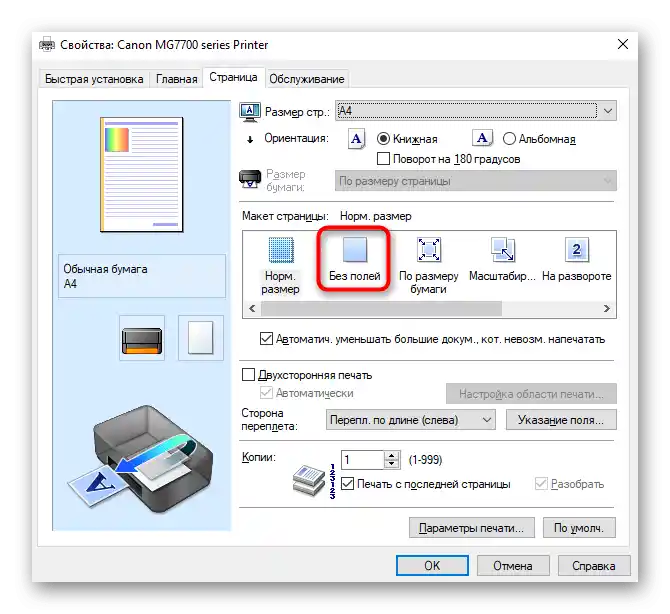
Způsob 4: Úprava dokumentu
Někdy se jediným funkčním způsobem stane úprava samotného dokumentu odstraněním okrajů prostřednictvím softwaru, ve kterém s ním pracujete. Na našich stránkách je samostatný článek věnovaný tomu, jak se vypořádat se zadaným úkolem v Word, a vám zbývá pouze přizpůsobit instrukci podle používaného textového editoru a spustit tisk bez okrajů.
Více informací: Změna okrajů stránky v dokumentu Microsoft Word